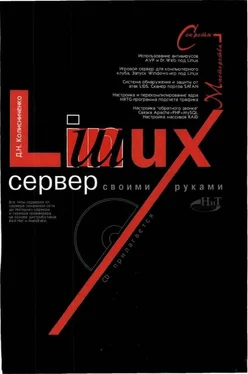Рис. 2.11. Выбор компакт-дисков
Рис. 2.12. Выбор группы пакетов
Рис. 2.13.Установка пакета
Следующий шаг — конфигурация сети. При настройке модема выберите порт и укажите параметры соединения. Все необходимые параметры соединения можно уточнить у вашего провайдера. Вы также можете сконфигурировать настройки локальной сети. Для этого вам нужно указать IP-адрес, маску сети, имя машины, адрес DNS-сервера и адрес шлюза. Все необходимые параметры можно узнать у администратора сети. Если вы сами являетесь администратором, то должны знать что здесь к чему…
Настройка принтера аналогична настройке принтера в Red Hat Linux. После ввода пароля суперпользователя (пользователь root) вам будет предложено добавить в систему обычных пользователей. Даже если вы будете использовать машину в гордом одиночестве, создайте одного пользователя для повседневной работы. Работать постоянно под root'ом не рекомендуется из соображений безопасности системы.
После этого вставьте в дисковод чистую отформатированную дискету и создайте на ней загрузочный диск. Что касается настройки LILO, то она аналогична настройке LILO в Red Hat Linux.
Следующий шаг — настройка монитора. Укажите производителя и модель вашего монитора. Если вашего монитора в списке не оказалось, можно попробовать High Frequency SVGA 1024×768 at 70 Hz. А если монитор старый, лучше Extended SVGA 800x600 at 60 Hz. Самый лучший совет в этом случае — читайте документацию по своему монитору! Установленные настройки необходимо протестировать. Во время тестирования экран может мерцать. После тестирования можно будет изменить параметры монитора или видеоплаты.
Вам также будет предложено создать дискету для клонирования Linux. Она вам очень понадобится, если вам нужно установить Linux на два или, большее число компьютеров, используя идентичные настройки и тот же выбор пакетов.
Поздравляю, установка завершена!
2.3. Установка Linux на компьютер с чипсетом Intel810
Стоимость компьютеров, оснащенных чипсетом Intel 810, значительно ниже, чем компьютеров, оснащенных другими чипсетами. Это объясняется тем, что в материнскую плату с чипсетом Intel 810 интегрируются видео и/ или звуковые платы. Такие материнские платы — идеальное решение для офисного компьютера. Чипсет I810 довольно быстро работает под управлением Windows 9x/ME/2000/XP, но при установке Linux на такой компьютер, скорее всего у вас возникнут проблемы с определением видеоплаты. Для решения этой проблемы нам понадобятся 2 файла:
XFCom_i810-1.2-3.i-386.rpm — Х-сервер
I810Gtt-0.2-4.src.rpm — модуль agpgart.o
Их можно скачать с сайта корпорации Intel, используя URL: http://support.intel.com/support/graphics/intel810/agreeRPM3.htmи http://support.intel.com/support/graphics/intel810/agreeRPM4.htmсоответственно.
Все действия нужно производить от имени пользователя root.
1. Установите gcc и glibc (если они у вас еще не установлены).
2. Не вдаваясь в технические подробности, отредактируйте ваш /etc/lilo.conf, добавив в него строку append="mem=127M" после строки label="linux". Mem=127M — это количество доступной памяти, при условии, что всего установлено 128 Мб.
3. Введите команду lilo.
4. Установите первый пакет: rpm –Uvh XFCom-i810-glibc2.1-1.0.0-rh60.i386.rpm.
5. Откомпилируйте agpgart.o: rpm —rebuild I810Gtt-0.l-4.src.rpm.
6. Следите за сообщениями во время компиляции: система сама сообщит вам куда именно будет помещен пакет, приготовленный к установке. Обычно это /usr/src/Mandrake/RPMS/i586/i810Gtt-0.1-4.i386.rpm (/usr/src/redhat/RPMS/138 6/1810Gtt-0.1-4.i386.rpm — для Red Hat).
7. Установите этот пакет:
rpm –Uvh 810Gtt-0.1-4.i386.rpm.
8. Установите символическую ссылку:
ln-sf /usr/XHR6/bin/XFCom_i810/etc/X11/X.
Теперь осталось отредактировать файл /etc/Xll/XF86Config (см. листинг 2.1).
Листинг 2.1. Фрагмент файла /etc/X11/XF86Config
Section "Device"
Identifier "i810"
EndSection
Section "Screen"
Driver "svga"
Device "i810"
Monitor ""
Subsection "Display"
Depth 16
Modes "640x480" "800x600" "1024x768" "1152x864" "1280x1024" "1600x1200"
Viewport 0 0
EndSubsection
Subsection "Display"
Depth 24
Modes "640x480" "800x600" "1024x768" "1152x864" "1280x1024"
Viewport 0 0
EndSubsection
EndSection
Теперь нужно перезапустить серверX. Для этого нажмите Ctrl+Alt+Backspace. Если сервер X у вас не запускается автоматически, введите команду startx для его запуска.
Примечание.Систему X Window довольно часто называют еще другими именами: сервер X, клиент X (в зависимости от использования), а иногда и просто одной буквой X.
2.4. Установка нескольких операционных систем
Прежде чем устанавливать несколько операционных систем на одном компьютере, сделайте резервное копирование важной информации, т.к. процесс установки операционной системы включает в себя переразбиение жесткого диска на разделы и форматирование созданных разделов. Переразбиение жесткого диска необходимо, потому что Linux и Windows используют разные файловые системы. Хотя существуют средства установки Linux в раздел FAT/FAT32 — Lin4Win, но я не рекомендую их использовать, т.к. в этом случае Linux работает крайне нестабильно и медленно.
Читать дальше
Конец ознакомительного отрывка
Купить книгу